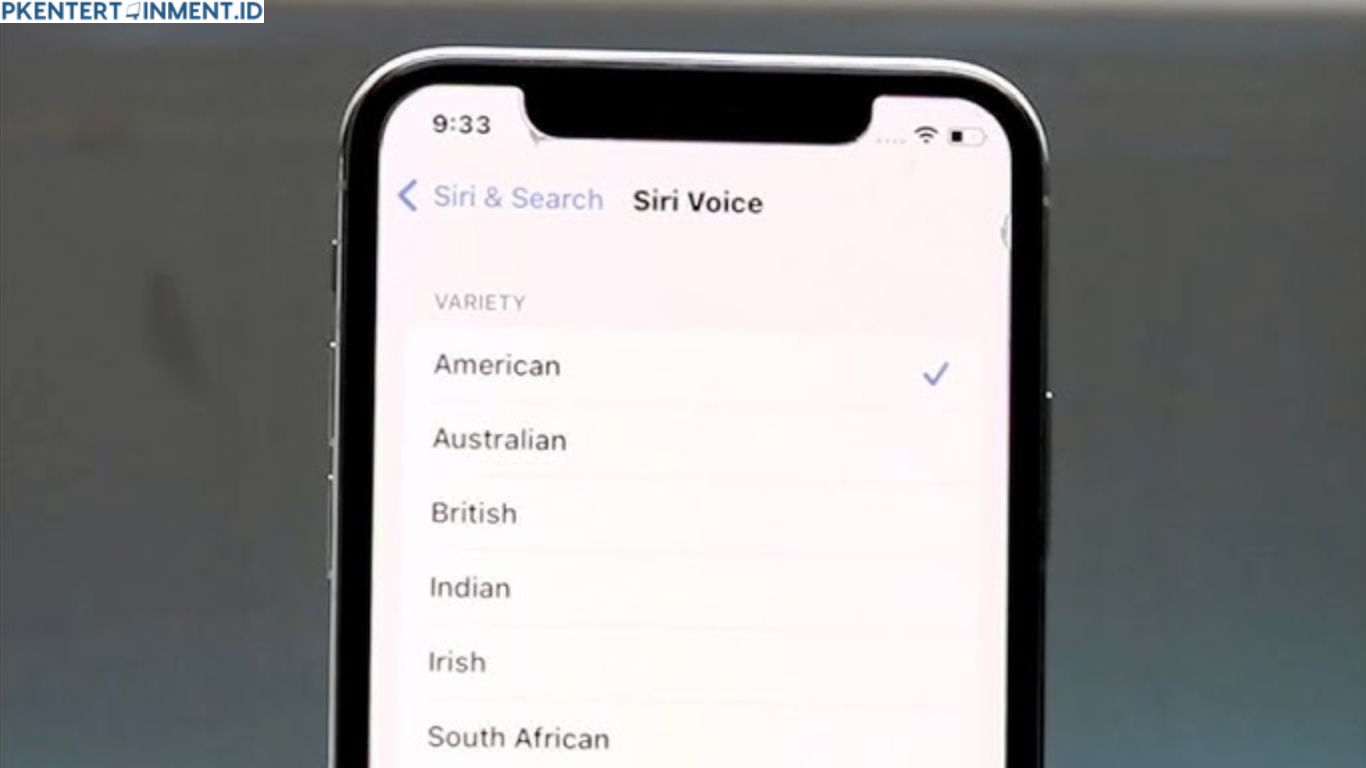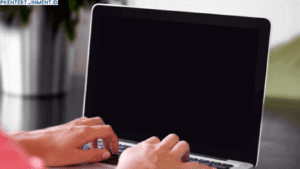Siri mungkin sudah jadi “teman setia” bagi Kamu yang sering menggunakan iPhone. Tapi, pernah kepikiran nggak sih, gimana jadinya kalau Kamu bisa mengganti nama Siri dengan sesuatu yang lebih personal? Misalnya, Kamu ingin Siri dipanggil dengan nama lain seperti "Asisten Pribadi" atau mungkin nama unik lainnya. Menarik, kan?
Di artikel ini, Kamu akan tahu bagaimana Cara Ganti Nama Siri di iPhone dengan panduan yang gampang diikuti. Selain itu, kita juga akan bahas beberapa tips tambahan untuk bikin pengalaman pakai Siri jadi lebih seru. Jadi, nggak ada salahnya, nih, cobain buat lebih personalize pengalaman Kamu bersama Siri. Yuk, langsung kita mulai!
Daftar Isi Artikel
Beberapa Alasan Ganti Nama Siri di iPhone
Mengubah nama Siri mungkin bukan hal yang vital, tapi bisa memberikan kesan berbeda saat menggunakan Siri sebagai asisten Kamu sehari-hari. Kamu bisa merasa lebih dekat dan nyaman, seakan-akan Siri adalah sosok asisten yang nyata. Selain itu, buat Kamu yang sering menggunakan Siri dalam pekerjaan atau aktivitas sehari-hari, memberikan sentuhan personal ini bisa bikin pengalaman lebih seru dan menarik.
Namun, penting buat Kamu tahu kalau sebenarnya Apple belum menyediakan fitur khusus yang memungkinkan pengguna mengganti nama Siri secara langsung di pengaturan iPhone. Tapi, jangan kecewa dulu! Masih ada trik menarik yang bisa Kamu coba untuk membuat Siri terasa lebih personal.
1. Cara Mengubah Panggilan Siri dengan “Nicknames” di Kontak
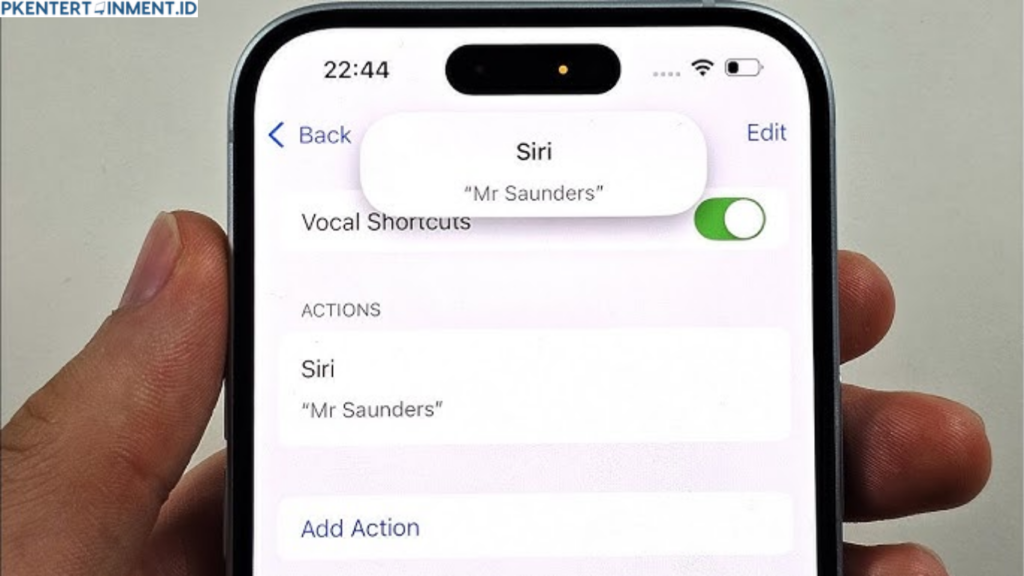
Salah satu trik Cara Ganti Nama Siri di iPhone adalah dengan memanfaatkan fitur “Nicknames” di aplikasi Kontak. Meskipun Kamu tidak bisa benar-benar mengubah nama Siri, Kamu bisa membuat Siri memanggil Kamu dengan nama yang berbeda.
Langkah-langkah:
- Buka Aplikasi Kontak
Pertama-tama, buka aplikasi Kontak di iPhone Kamu. Cari nama Kamu di daftar kontak. Jika Kamu belum memasukkan kontak sendiri, buatlah kontak baru dengan informasi Kamu. - Tambahkan Nickname
Setelah itu, buka kontak Kamu dan pilih opsi untuk menambahkan nama panggilan (Nickname). Isi nama panggilan sesuai keinginan, misalnya, “Boss” atau “Kapten”. Ini akan menjadi panggilan yang digunakan Siri saat berinteraksi dengan Kamu. - Aktifkan Siri dan Coba Panggilan Baru
Coba panggil Siri dan berikan perintah untuk memanggil Kamu sesuai dengan nickname yang Kamu tentukan. Sekarang Siri akan menyebut Kamu dengan nama baru yang Kamu pilih. Meskipun Kamu tidak mengubah nama Siri, setidaknya Kamu bisa memberikan sentuhan personal pada interaksi dengan Siri.
2. Gunakan Pengaturan Siri untuk Meningkatkan Personalisasi
Selain menggunakan nickname, Kamu bisa memaksimalkan personalisasi lainnya dalam Siri. Meskipun tidak bisa sepenuhnya mengganti nama Siri, Kamu bisa mengatur beberapa opsi yang bikin Siri terasa lebih unik dan sesuai dengan selera Kamu.
Pengaturan yang Bisa Kamu Coba:
- Pilih Suara Siri
Kamu bisa memilih jenis suara Siri yang berbeda-beda, mulai dari suara pria atau wanita, hingga pilihan bahasa yang digunakan Siri. Coba pergi ke Pengaturan > Siri & Search > Suara Siri untuk melihat berbagai pilihan suara. Pilihan suara yang lebih sesuai dengan preferensi Kamu bisa bikin interaksi lebih asyik! - Ubah Bahasa Siri
Penggunaan bahasa juga bisa mempengaruhi bagaimana Kamu merasakan interaksi dengan Siri. Misalnya, kalau Kamu lebih suka gaya bahasa formal, pilihlah bahasa yang sesuai. Pergi ke Pengaturan > Siri & Search > Bahasa untuk mengubah bahasa Siri.
3. Buat Siri Terasa Lebih Personal dengan Shortcut
Nah, cara lain untuk menambahkan kesan unik pada Siri adalah dengan memanfaatkan fitur Shortcut (Pintasan). Fitur ini memungkinkan Kamu membuat berbagai perintah khusus yang bisa Kamu atur sesuai kebutuhan.
Langkah-langkah:
- Buka Aplikasi Shortcut di iPhone
Aplikasi ini sudah terpasang otomatis di iPhone Kamu, dan memberikan kebebasan untuk menambahkan perintah otomatisasi. - Buat Shortcut Baru
Tap pada opsi untuk membuat shortcut baru. Kamu bisa membuat perintah yang spesifik seperti “Siri, ingatkan aku untuk…” dan masukkan kalimat yang sering Kamu gunakan. Kamu bisa bikin perintah sesuai dengan nama panggilan yang Kamu suka untuk membuat Siri terasa lebih personal. - Aktifkan Siri dan Coba Shortcut yang Sudah Dibuat
Setelah shortcut selesai dibuat, aktifkan Siri dan berikan perintah sesuai dengan shortcut yang sudah Kamu buat. Kini Kamu bisa menikmati asisten pribadi yang lebih terasa “kamu banget”!
4. Cara Membuat Siri Lebih Interaktif dengan Mode “Type to Siri”
Jika Kamu merasa Siri kurang responsif dalam mendengar suara, Kamu bisa coba mode “Type to Siri”. Mode ini memungkinkan Kamu untuk mengetik langsung kepada Siri, sehingga pengalaman menggunakan Siri jadi lebih fleksibel.
Langkah-langkah:
- Buka Pengaturan > Aksesibilitas > Siri
- Aktifkan Opsi “Type to Siri”
Dengan mengaktifkan fitur ini, Kamu bisa mengetik perintah untuk Siri alih-alih berbicara. Ini bisa jadi solusi jika Kamu ingin menghindari suara Siri di tempat umum atau ketika suasana sedang sunyi.
5. Tips Tambahan: Berikan Tugas Baru untuk Siri
Selain Cara Ganti Nama Siri di iPhone, Kamu juga bisa memperluas fungsi Siri untuk tugas yang lebih spesifik. Misalnya, Kamu bisa meminta Siri untuk mengirim pesan otomatis atau mengatur pengingat yang lebih kompleks. Ini bisa membuat Siri terasa lebih fleksibel dan sesuai dengan kebutuhan Kamu sehari-hari.
Cara Memberi Tugas Baru untuk Siri:
- Gunakan Shortcut atau Pintasan Otomatis
Buatlah perintah otomatis dengan Shortcut untuk mempermudah pekerjaan atau tugas harian. Misalnya, Kamu bisa membuat pintasan untuk “Atur pengingat untuk rapat setiap Senin pukul 10 pagi”. - Latih Siri untuk Tugas yang Lebih Detail
Siri bisa mengerti kebiasaan Kamu dari perintah-perintah yang sering diberikan. Dengan melatih Siri melakukan tugas tertentu, Kamu bisa menciptakan interaksi yang lebih dinamis.
Kesimpulan
Meskipun Kamu tidak bisa mengubah nama Siri secara langsung di iPhone, ada banyak cara kreatif untuk membuat Siri terasa lebih personal. Dengan mengikuti beberapa trik seperti menggunakan nickname di kontak, mengatur shortcut, dan memilih suara yang berbeda, Kamu bisa membuat Siri terasa lebih dekat dan cocok dengan gaya Kamu.
Itulah panduan lengkap Cara Ganti Nama Siri di iPhone dan beberapa tips tambahan untuk membuat interaksi dengan Siri jadi lebih seru dan unik. Jadi, jangan ragu untuk eksplorasi fitur-fitur ini dan buat Siri jadi asisten pribadi yang lebih "kamu banget!"